サムスンGalaxy S9+のサムスンエクスペリエンスホームがAndroid Pieアップデート後に停止し続けるのを修正する方法
サムスンギャラクシーS9 +サムスンエクスペリエンスホームを修正する方法は、Android Pieのアップデート後に停止し続ける Samsung Galaxy S9+を所有し、最近Android Pieにアップデートした場合、Samsung Experience Homeが停止し続ける問題に遭遇した …
記事を読む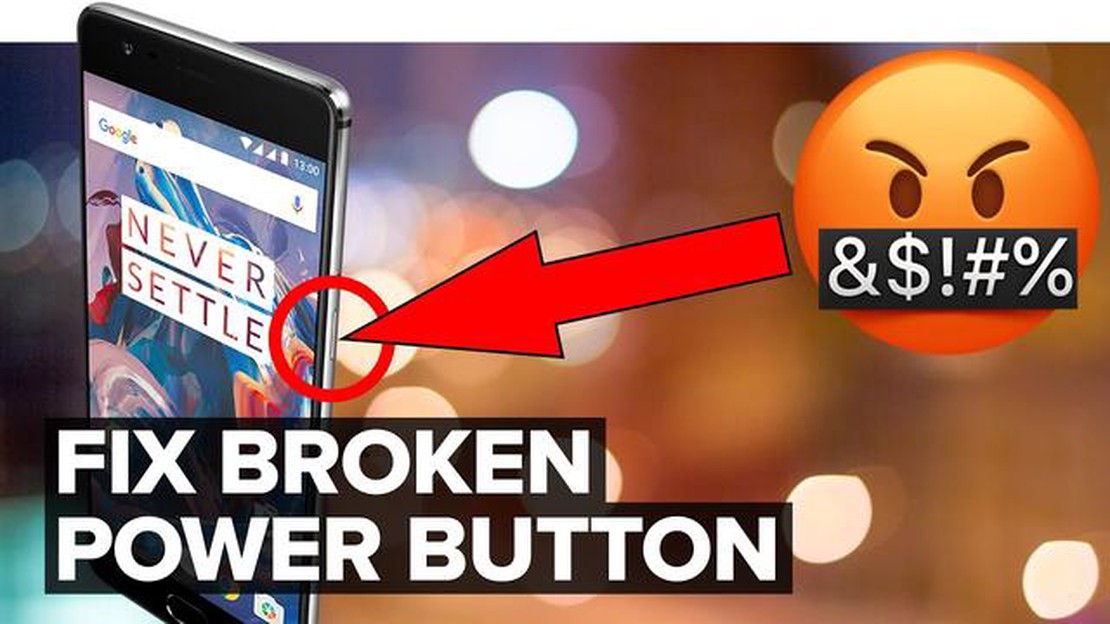
サムスンギャラクシーS8を所有していて、デバイスの電源が切れない、電源キーが反応しないなど、電源ボタンに問題が発生している場合、イライラして心配になることがあります。 しかし、専門家に助けを求めたり、サムスンのサポートに連絡したりする前に、問題を解決するために試せるトラブルシューティングの手順がいくつかあります。
**ステップ 1: デバイスの強制再起動
電源ボタンを使用してSamsung Galaxy S8の電源を切ることができない場合は、強制再起動を試すことができます。 これを行うには、音量ダウンボタンと電源ボタンを同時に約10~15秒間押し続けるだけです。 これにより、デバイスが強制的に再起動され、電源ボタンの問題を引き起こしている一時的なソフトウェアまたはハードウェアの不具合が解消される可能性があります。
ステップ 2: ソフトウェアのアップデートを確認する。
Samsung Galaxy S8の電源ボタンの問題のもう一つの潜在的な原因は、古いソフトウェアです。 ソフトウェアのアップデートを確認することで、デバイスが最新バージョンのオペレーティングシステムを実行していることを確認してください。 これを行うには、[設定]メニューから[ソフトウェアアップデート]を選択し、アップデートが利用可能な場合は[ダウンロードしてインストール]をタップします。 最新のソフトウェアをインストールすることで、電源ボタンに関するバグや不具合が修正される可能性があります。
ステップ3:キャッシュパーティションをクリアする。
デバイスの強制再起動やソフトウェアのアップデートでも電源ボタンの問題が解決しない場合は、キャッシュパーティションをクリアしてみましょう。 これは、電源ボタンとの競合を引き起こしている可能性のある一時的なファイルやデータを取り除くのに役立ちます。 キャッシュパーティションをクリアするには、Samsung Galaxy S8をリカバリーモードで起動する必要があります。 デバイスのユーザーマニュアルを参照するか、オンラインで検索して、リカバリーモードに入る方法とキャッシュパーティションをクリアする方法について、お使いのモデルに固有の指示を参照してください。
*これらのトラブルシューティングの手順がどれもうまくいかない場合、または自分で実行するのが不安な場合は、専門家に相談するか、Samsungのサポートに連絡してさらなる支援を求めるのが常に最善です。 彼らはあなたのデバイスのモデルと既存の保証またはサポートプランに基づいて、より具体的なガイダンスを提供することができます。
Samsung Galaxy S8の電源が切れない、または電源キーが反応しない場合、問題を解決するために試せるトラブルシューティングの手順がいくつかあります。 以下の手順に従ってトラブルシューティングを行い、問題を解決してください:
こちらもお読みください: Galaxy A20の「Snapchatが停止し続ける」エラーのトラブルシューティングと解決方法
これらのトラブルシューティング手順に従うことで、電源が切れない、または電源キーが反応しないSamsung Galaxy S8の問題を解決できるはずです。 重要な情報を失わないよう、主要なトラブルシューティング手順を実行する前に必ずデータをバックアップすることを忘れないでください。
Samsung Galaxy S8 の電源が切れない、または電源キーが反応しない場合、試せるトラブルシューティング手順がいくつかあります。 まず、デバイスのバッテリー残量を確認します。 バッテリー残量が極端に少ない場合、電源ボタンに反応しないことがあります。
強制再起動が成功すると、Samsung Galaxy S8の電源が入り、正常に機能するはずです。 ただし、デバイスがまだ反応しない、または電源が切れない場合は、根本的なハードウェアの問題がある可能性があり、さらなるトラブルシューティングまたは専門家による修理が必要です。
Samsung Galaxy S8の電源が切れない、または電源キーが反応しない場合は、キャッシュパーティションをクリアし、ソフトウェアアップデートを確認して問題を解決してみてください:
携帯電話が再起動した後、電源キーが反応するかどうか、また問題が解決しないかどうかを確認します。 問題が解決しない場合は、ソフトウェア・アップデートを確認してください:
Samsung Galaxy S8 に電源の問題が発生した場合、工場出荷時リセットを実行する必要があります。 このプロセスでは、デバイス上のすべてのデータと設定が消去されるため、事前に重要な情報をバックアップしておくことが重要です。
こちらもお読みください: 様々なタイプのビットコイン財布:どれを選べばいいのか、オンラインで利用できるのはどれなのか?
注意:* 工場出荷時リセットは、他のすべてのトラブルシューティング方法が失敗した場合に、最後の手段としてのみ実行する必要があります。
工場出荷時リセットの後、Samsung Galaxy S8を新しいデバイスとして設定し、電源の問題が解決したかどうかを確認します。 解決しない場合は、ハードウェアの問題を示している可能性があり、サムスンのサポートに連絡するか、専門技術者に相談することをお勧めします。
Samsung Galaxy S8の電源が切れない場合、強制再起動を試すことができます。 これを行うには、ボリュームダウンボタンと電源キーを同時に約10秒間、またはデバイスが再起動するまで押し続けます。
Samsung Galaxy S8の電源キーが反応しない場合、強制再起動を試すことができます。 ボリュームダウンボタンと電源キーを同時に約10秒間、またはデバイスが再起動するまで押し続けます。 それでもうまくいかない場合は、Samsungに連絡してさらにサポートを受けるか、電源キーの修理を検討する必要があるかもしれません。
Samsung Galaxy S8が電源キーに反応しない理由はいくつか考えられます。 ソフトウェアの不具合、電源キー自体のハードウェア的な問題、バッテリーの問題などが考えられます。 ボリュームダウンボタンと電源キーを同時に約10秒間長押しして、強制再起動を試してみてください。 それでもうまくいかない場合は、サムスンに連絡してさらにサポートを受けるか、認定サービスセンターにデバイスを持ち込む必要があるかもしれません。
Samsung Galaxy S8が再起動を繰り返し、電源が切れない場合は、強制再起動を試すことができます。 ボリュームダウンボタンと電源キーを同時に約10秒間、またはデバイスが再起動するまで押し続けます。 それでも問題が解決しない場合は、工場出荷時リセットを実行するか、Samsungに問い合わせる必要があるかもしれません。
はい、電源キーを使わずにSamsung Galaxy S8の電源を切る方法があります。 設定アプリで「ディスプレイ」を選択し、「ナビゲーションバー」をタップして「ボタンの表示と非表示」を有効にします。 これにより、ナビゲーションバーに仮想電源キーが追加され、物理的な電源キーを使わずにデバイスの電源を切ることができます。
サムスンギャラクシーS9 +サムスンエクスペリエンスホームを修正する方法は、Android Pieのアップデート後に停止し続ける Samsung Galaxy S9+を所有し、最近Android Pieにアップデートした場合、Samsung Experience Homeが停止し続ける問題に遭遇した …
記事を読むCODウォーゾーンパシフィックがマッチを見つけられないのを直す方法|簡単解決2023 コール・オブ・デューティ・ウォーゾーンのファンで、近日発売予定のCODウォーゾーン・パシフィックをプレイするのを楽しみにしている場合、「Can’t Find Match 2023」エラーに遭遇するとイライラすること …
記事を読む起動時にspotifyが開かないようにする方法(windows 10とmacos)。 Spotifyは、オンラインで音楽を楽しむことができる世界で最も人気のある音楽プラットフォームの一つです。 しかし、コンピュータを起動するたびにSpotifyが自動的に起動することに不便を感じるユーザーもいるでしょ …
記事を読む2023年にサムスンギャラクシータブS4対タブA 10.5タブレット比較レビュー サムスンギャラクシータブS4とタブA 10.5は、サムスンによってリリースされた最新のタブレットの2つであり、両方が異なる機能を提供し、異なるユーザーグループをターゲットにしています。 この比較レビューでは、この2つの …
記事を読むFacebookにログインできない問題の解決方法 Facebookにログインできないのは、あなただけではありません。 多くのユーザーがさまざまな理由でアカウントにアクセスできないことを報告しています。 パスワードが思い出せない、アカウントがハッキングされた、または単に技術的な不具合に遭遇しているな …
記事を読む5つの簡単なステップでオンライン・ギャンブルの堅実な戦略を立てる。 オンラインゲームは、今日最も人気のあるエンターテイメントの1つです。 何百万人もの人々が自分のコンピュータ、タブレットやモバイルデバイス上でゲームをプレイして自由な時間を過ごす。 しかし、どのようにオンラインゲームで勝利し、最高にな …
記事を読む